Cada solicitud de soporte técnico, independientemente de si se realizó por teléfono o directamente en el portal de soporte en línea, está disponible las 24 horas del día, los 7 días de la semana, a través de su cuenta en el portal de soporte.
Los clientes con acceso al portal pueden iniciar sesión en cualquier momento para verificar las últimas actualizaciones y el estado de sus casos actuales, así como revisar sus casos anteriores para obtener información y las resoluciones de los casos.
¿Cómo acceder a sus casos a través del portal de soporte en línea?
Ingrese en la página del Portal de Soporte
Ingrese las credenciales proporcionadas cuando realizó su primera solicitud de soporte técnico o al momento de registro de su contrato de soporte NetCover.
Problemas de acceso
Si no puede recordar la contraseña del portal de soporte en línea, o si no está seguro de haber recibido sus credenciales, primero puede intentar obtener acceso utilizando la opción "Forgot your password?".
Si intentar recuperar su contraseña no funciona o si es un nuevo usuario, regístrese utilizando el botón "Sign Up".
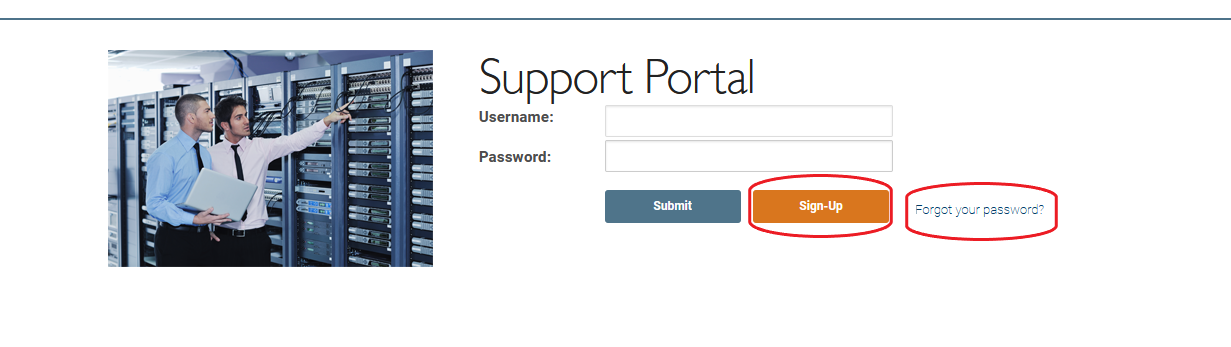
Una vez que se aprueba el acceso al portal de soporte, sus credenciales serán enviadas mediante correo electrónico, este proceso puede tardar 1 día.
Cuando inicie sesión, podrá ver la lista de casos que ha abierto y su estado actual, abierto o cerrado. Si desea verificar los detalles de un caso específico, simplemente haga clic en el Número de caso.
Para crear un nuevo caso, seleccione la opción "Create New Case/Search My Products".
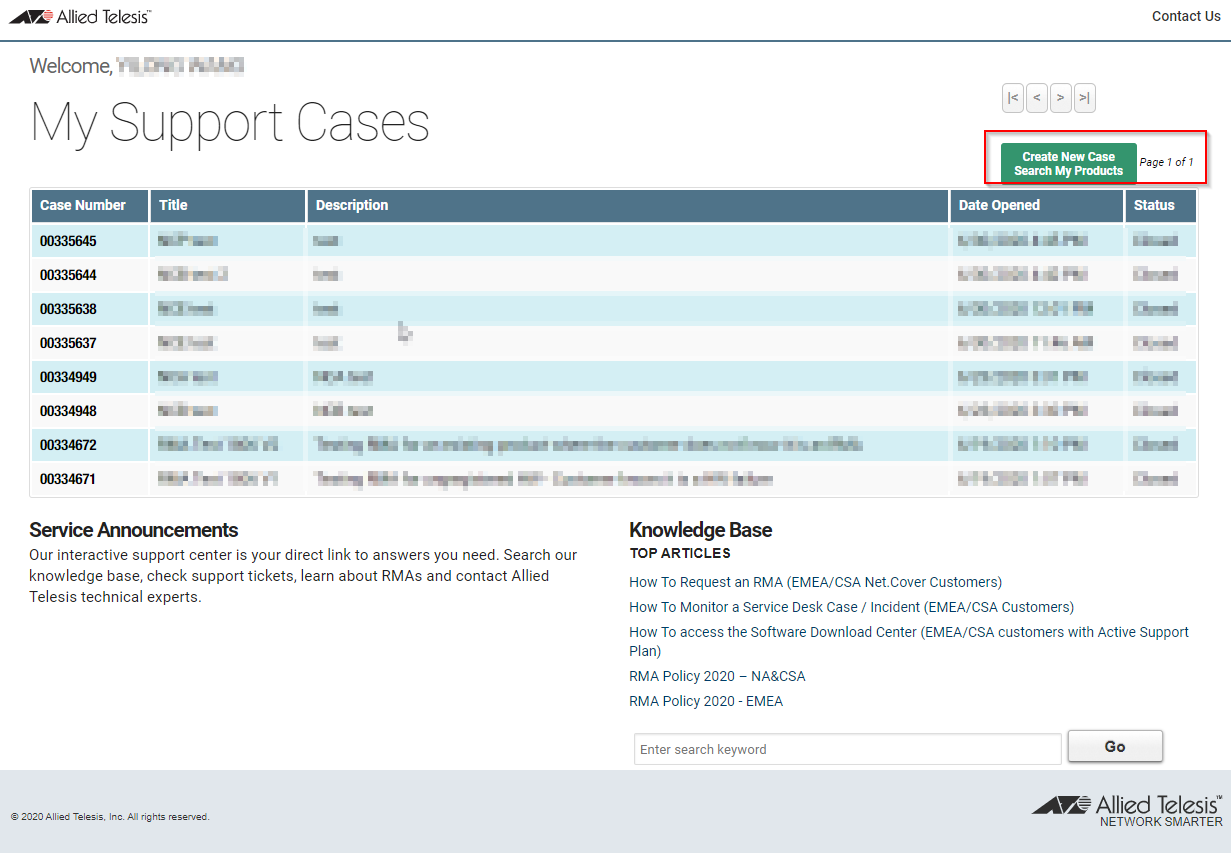
Aparecerá una lista de sus productos registrados donde podrá seleccionar la opción para crear un caso de ese producto utilizando la opción "Create Case for this Product".
O podrá seleccionar directamente "Create a Case Without a Product" para abrir el caso sin registrar un equipo, sin embargo, tenga en cuenta que al momento de ser asistido por el personal de Soporte Técnico, le solicitarán el modelo y número de serie del equipo que se encuentra en la etiqueta en la parte de atrás o de abajo del equipo.
Si desea crear un caso para un producto no registrado y agregar este equipo al portal, seleccione la opción "Add Hardware Product Create a Case".

Una vez creado el caso, puede acceder a el a través del número de caso, donde podrás ver la siguiente información:
• Estatus del caso, la fecha de apertura, el impacto en la red, y la urgencia.
• Información relacionada con el equipo (Modelo, Número de serie).
• Todos los comentarios que se realizaron en el caso.
• Documentos adjuntos.
Desde esta pantalla se pueden realizar las siguientes acciones:
• Utilice el botón "New Comment" para proporcionar información adicional, responder una pregunta que haya hecho un agente del servicio de Soporte Técnico, proporcionar comentarios relacionados con la resolución, las pruebas, etc.
• Puede adjuntar un archivo utilizando el botón "Attach File" al caso para ayudar a su resolución.
• Puede editar de manera más detallada la información del caso seleccionando el botón "Edit Case".
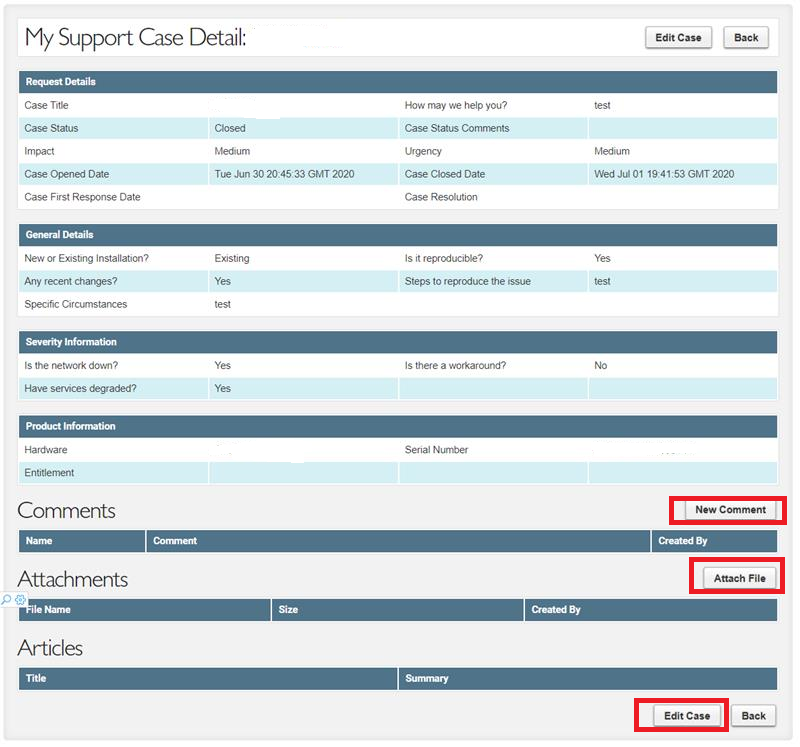
Al hacer clic en el botón "Edit Case", puede agregar o modificar información relevante del caso, como el título del caso, el tipo de problema al que se enfrenta, si es reproducible, su gravedad e impacto, etc.
Cuando haya terminado con los cambios, haga clic en "Save Case" para guardar los nuevos detalles.
En cualquier etapa de la edición, el botón "Back" le permitirán retroceder a la pantalla anterior.
Una vez completado de llenar toda la información solicitada, asegúrese de oprimir el botón "Submit Case".
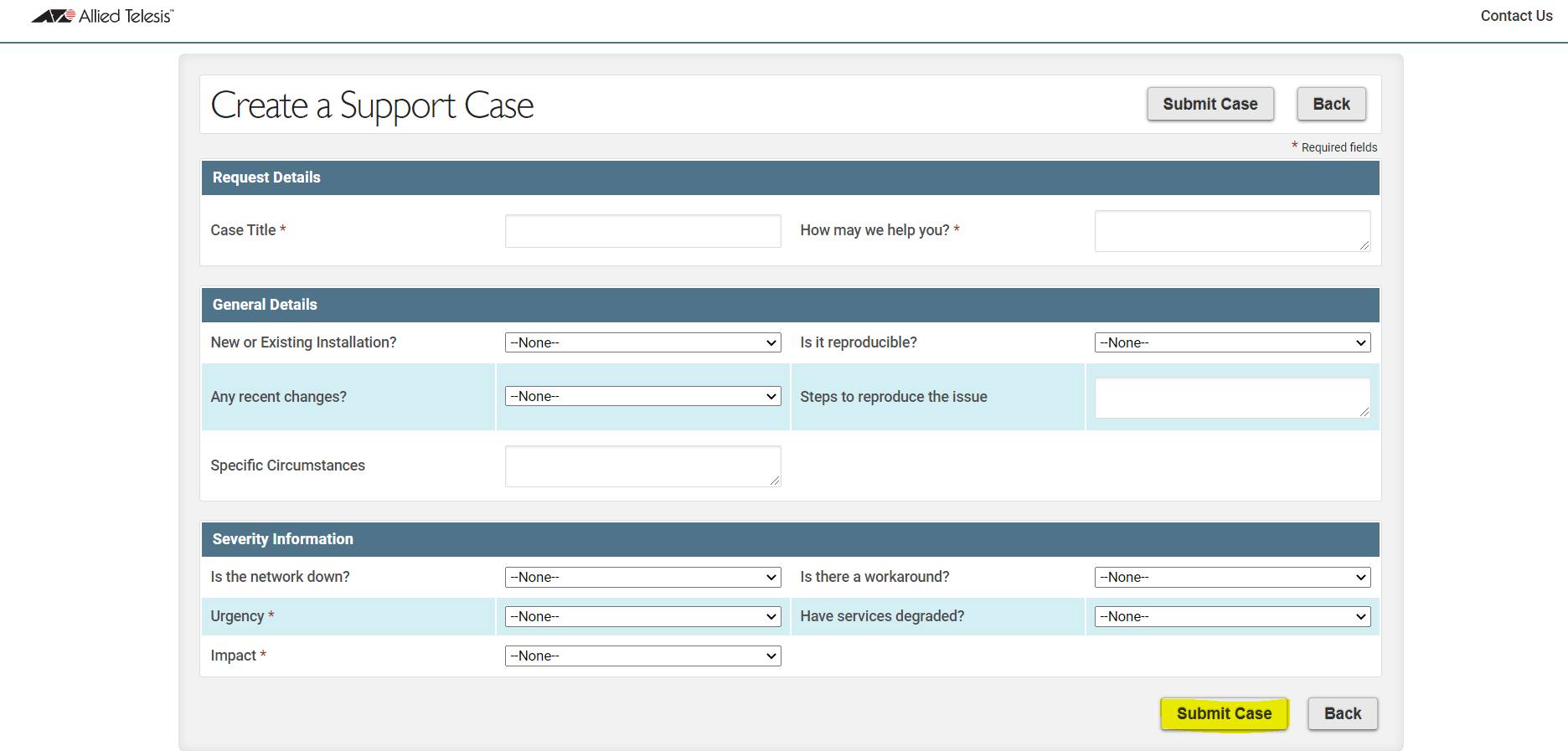
Si presenta dudas puede comunicarse con nosotros vía telefónica al número proporcionado en la página de inicio de Servicios y Soporte